حقق أتمتة WordPress باستخدام Thrive Automator
نشرت: 2022-11-29بسرعة ، حدد ثلاث طرق لأتمتة المهام على أساس يومي. ربما تكون قد توصلت إلى عدد قليل من أعلى رأسك ، مثل:
- استخدام برنامج جدولة المهام لفتح التطبيقات
- قم بإعداد رسائل البريد الإلكتروني للرد التلقائي
- جدولة النشر على منصات وسائط اجتماعية متعددة
هذه كلها شائعة جدًا ، وأنا متأكد من أنه يمكنك تسمية المزيد. لكن هل فكرت يومًا في أتمتة WordPress؟
تخيل لو كان بإمكانك إضافة عميل تلقائيًا إلى قائمتك البريدية. أو ماذا لو كان بإمكانك جعل WordPress ينشئ مستخدمًا جديدًا عندما يقوم شخص ما بحجز موعد معك؟ ماذا عن إرسال مكافأة ولاء لمعلق مدونة متكرر بمجرد تعليقه؟
كل هذه الأشياء ممكنة باستخدام مكون إضافي من Thrive Themes يسمى Thrive Automator.
تزدهر الآلي
إذا كنت معتادًا على أدوات الأتمتة مثل Zapier ، فستفهم على الفور ما يمكن أن تفعله Thrive Automator. هذا البرنامج المساعد هو أداة مجانية لموقع WordPress الخاص بك لمساعدتك في إعداد المهام التلقائية.
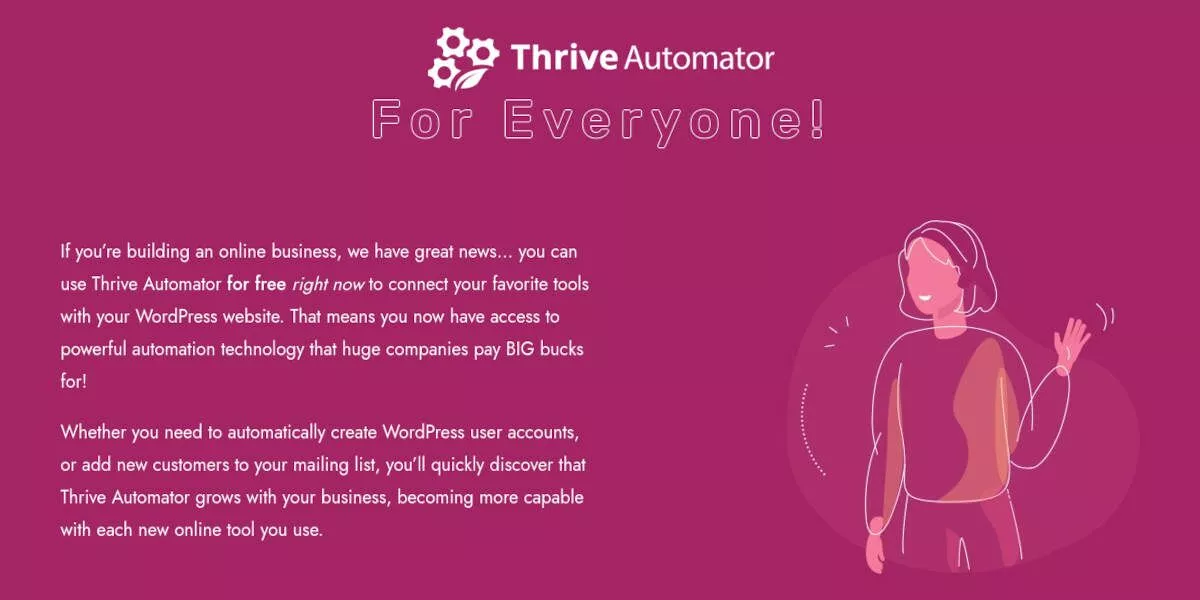
يتيح لك Thrive Automator توصيل الأدوات التي تستخدمها بالفعل بموقع WordPress الخاص بك. على سبيل المثال ، يمكنك الاتصال بـ WooCommerce لإضافة عملاء جدد إلى قائمة بريدك الإلكتروني.
يمكنك أيضًا الاتصال بـ Mailchimp وتشغيل الإجراءات التي تحدث عندما يعلق أحد المشتركين على منشور مدونة. يمكن لـ Thrive Automator أيضًا الاستفادة من webhooks ، وإنشاء مستخدم WordPress جديد عندما يقوم عميل جديد بعملية شراء.
هناك أيضًا العديد من عمليات الدمج التي يمكنك إعدادها لموقع WordPress الخاص بك ، بما في ذلك خدمات مثل:
- MailPoet
- زوهو
- زابير
- GoToWebinar
- فيسبوك
- جوجل
- تويتر
…و أكثر من ذلك بكثير.
كيفية استخدام Thrive Automator
لنقم بتثبيت Thrive Automator ، وسأطلع على بعض السيناريوهات الأساسية.
قم بتثبيت Thrive Automator
ابدأ بتنزيل المكون الإضافي Thrive Automator مباشرة من صفحة WordPress.org الخاصة به.
إذا كنت تفضل ذلك ، يمكنك البحث عن المكون الإضافي الأساسي مباشرة من موقع WordPress الخاص بك. في لوحة تحكم المسؤول ، حدد الإضافات ← إضافة جديد . في شريط البحث ، ابحث عن "Thrive Automator" ، وسترى أنه يظهر كخيار.
بعد تنزيل ملف zip للمكون الإضافي ، انتقل إلى لوحة تحكم المسؤول في موقع WordPress الخاص بك. حدد الإضافات ← إضافة جديد . انقر فوق تحميل البرنامج المساعد وتصفح للوصول إلى ملف zip الذي قمت بحفظه. انقر فوق التثبيت الآن ، ثم قم بتنشيطه.
الاتصال بـ Thrive Themes
بمجرد تنشيط المكون الإضافي ، سترى شاشة ترحيب.
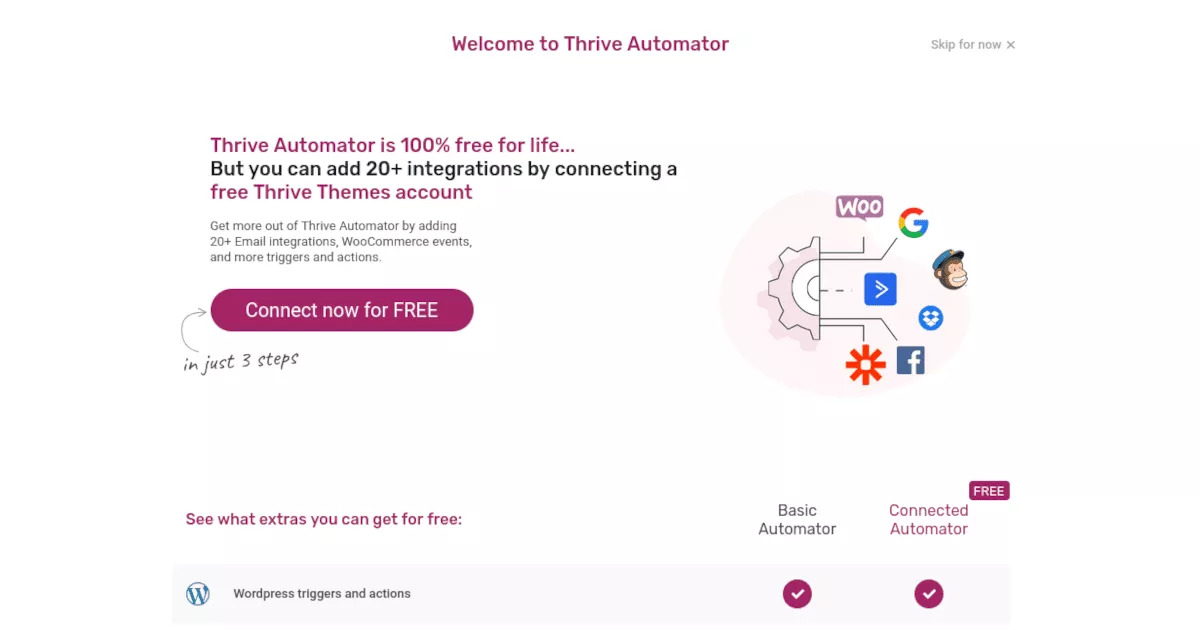
يأتي Thrive's Basic Automator مع بعض عمليات الدمج المفيدة ، ولكن في هذه الخطوة ، يمكنك إضافة أكثر من 20 تكاملًا دون أي تكلفة إضافية. أوصي بشدة بالنقر فوق الزر "الاتصال الآن" الكبير مجانًا . سوف يمنحك Connected Automator الكثير لتعمل معه.
سيطلب منك Thrive تنزيل مدير المنتج ، مما يسمح لك بإضافة عمليات الدمج. اتبع الخطوات لتثبيت ذلك وإنشاء حساب Thrive مجاني.
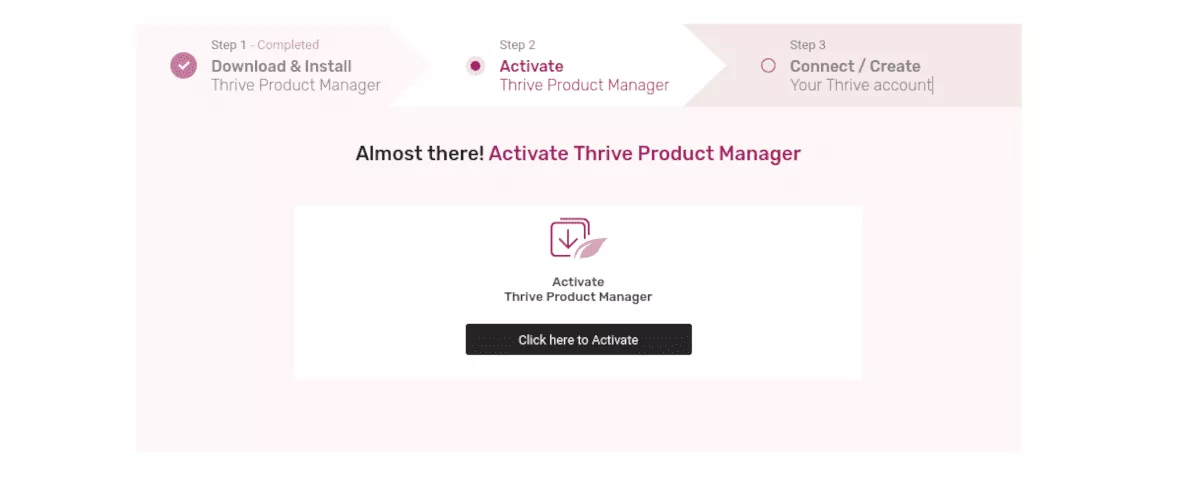
بمجرد اتباع هذه الخطوات لتوصيل حساب Thrive الخاص بك ، سترى لوحة تحكم Thrive Automator.
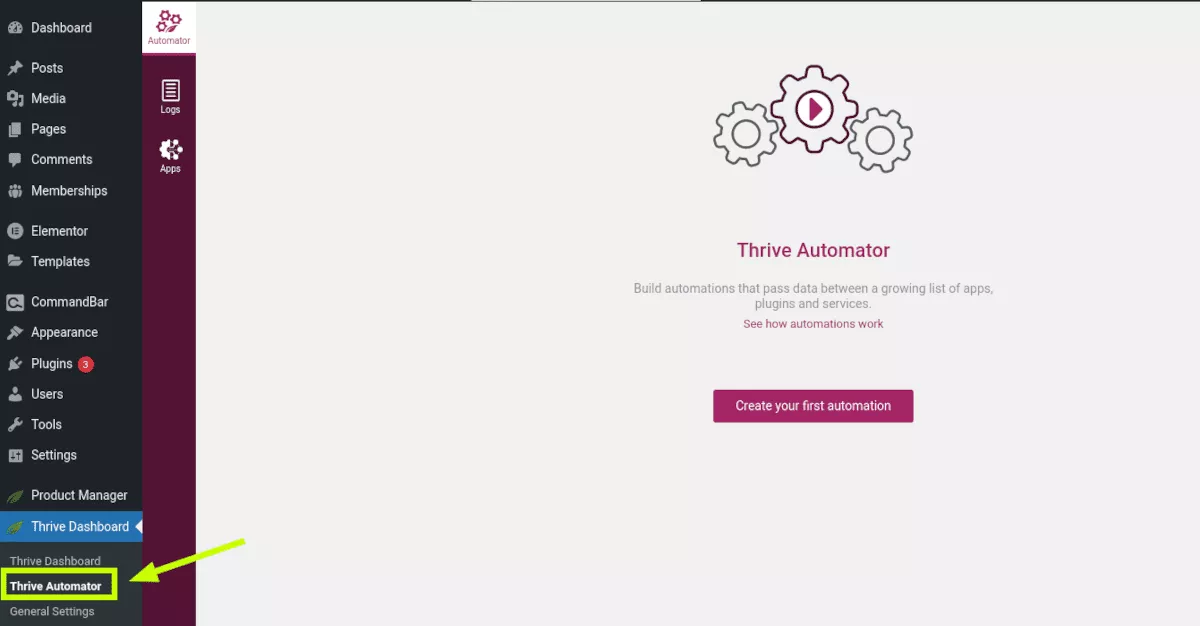
إنشاء أول الأتمتة الخاصة بك
الآن يأتي الجزء الممتع. يمكنك البدء في إنشاء الأتمتة على الفور. لكن أولاً ، قد يكون من المفيد فهم ماهية الأتمتة وكيف تعمل. الأتمتة هي نوع من الماكرو يتم تشغيله في خلفية موقع WordPress الخاص بك. بمجرد تشغيله ، يمكنك الاستمرار في حياتك بينما تعمل من أجلك.
تتكون الأتمتة من مشغل البدء - حدث يحدث على موقعك ، مثل إرسال مستخدم لنموذج. يمكنك اختيار الإجراءات التي يجب تنفيذها بعد بدء التشغيل ، مثل إنشاء مستخدم جديد. يمكنك أيضًا تطبيق عوامل التصفية على الإجراءات ، مثل المدة الزمنية منذ آخر تسجيل دخول أو عنوان بريد إلكتروني محدد.
دعنا نتجول في إنشاء أتمتة حتى تتمكن من معرفة كيفية عملها. لنفترض أننا نريد أن ينشئ WordPress مستخدمًا جديدًا عندما يشتري العميل منتجًا. فيما يلي الخطوات لتحقيق ذلك.
الخطوة 1: إضافة أتمتة
في لوحة معلومات Thrive Automator ، انقر فوق الزر "إضافة جديد" . امنح الأتمتة اسمًا ، حتى يسهل العثور عليها لاحقًا.
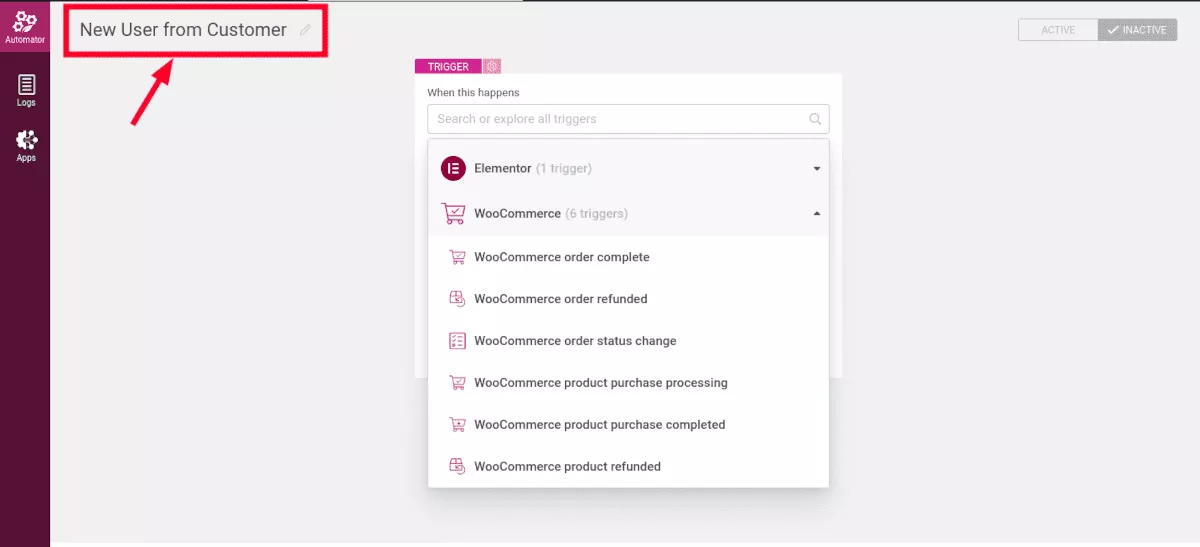
اختر مشغلًا من قائمة المشغلات المتاحة التي تظهر. في هذه الحالة ، نريد إنشاء محفز عندما يشتري شخص ما منتجًا ، لذلك سنختار WooCommerce . من القائمة المنسدلة التي تظهر ، يمكننا رؤية العديد من الخيارات ، مثل طلب استرداد الأموال وتغيير حالة الطلب والمزيد. ومع ذلك ، نريد استخدام طلب WooCommerce كاملاً .
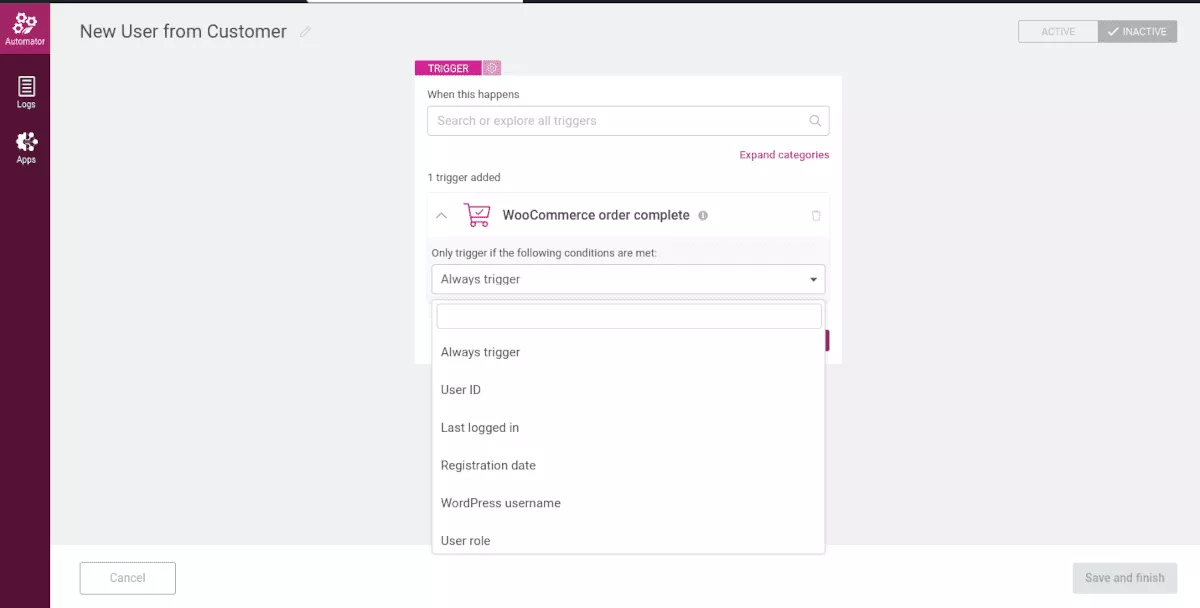
من هنا ، نرى قائمة منسدلة أخرى تعرض خيارات شرطية متنوعة لمشغلنا. يمكننا تحديد أشياء مثل تاريخ آخر تسجيل دخول وتاريخ التسجيل والإجمالي الكلي لعملية الشراء وغير ذلك الكثير. على سبيل المثال ، دعنا نجعل الأمر سهلاً ونختار التشغيل دائمًا . انقر فوق الزر تم .
الآن لدينا الزناد الخاص بنا ، لكن هذا لن يفعل أي شيء لنا حقًا. نحن بحاجة لخلق عمل .
الخطوة 2: قم بإنشاء إجراء
أسفل المشغل الذي أنشأناه للتو ، سنرى علامة زائد. انقر فوق ذلك لبدء إضافة الإجراءات. في قائمة اختيار الخطوة التالية ، دعنا نختار WordPress.

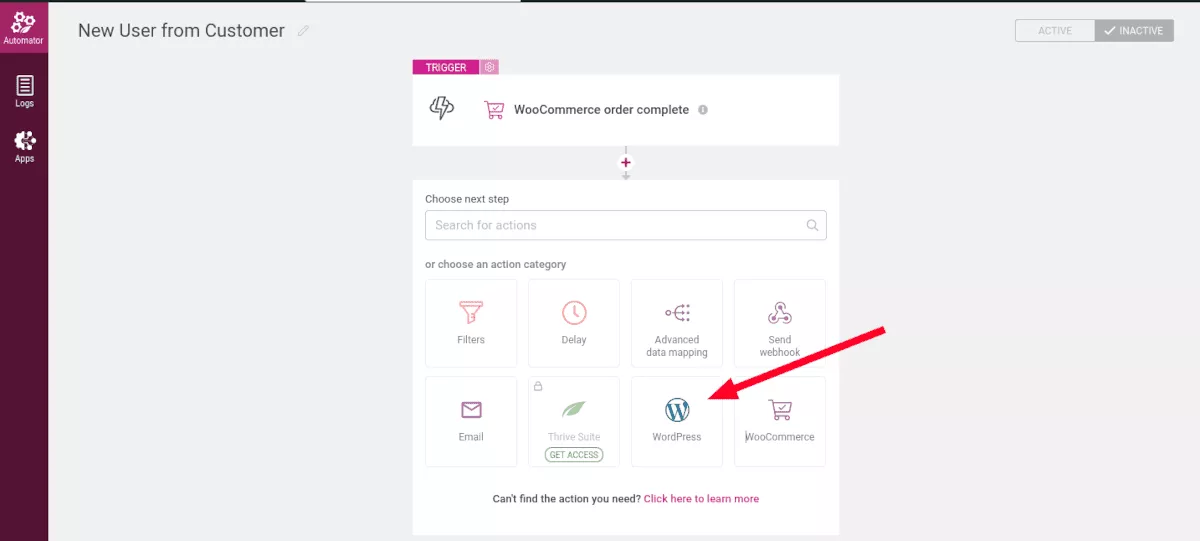
في القائمة المنسدلة التي تظهر ، سنختار إضافة دور مستخدم . من هناك ، يمكننا البحث في الحقل عن الدور الذي نريد منحه للمستخدم الجديد. لأغراضنا ، الدور الأكثر أمانًا للعميل الجديد هو المشترك. انقر فوق تم .
الخطوة 3: إنشاء عامل تصفية
الآن هذا رائع جدًا ، ويمكننا تركه عند هذا الحد. ولكن لنفترض أننا لا نريد أن يصبح هذا العميل مستخدمًا إلا إذا أجرى عملية شراء إجمالية قدرها 100 دولار أو أكثر. سنحتاج إلى إنشاء مرشح لهذا الإجراء.
انقر فوق علامة الجمع الموجودة أسفل كتلة الإجراء DO THIS . انقر فوق إضافة إجراء آخر ، وفي القائمة التالية ، اختر عوامل التصفية . الآن لدينا كتلة IF فقط حيث يمكننا تعيين معلمات عامل التصفية الخاص بنا. نظرًا لأننا نرغب في جعل هذا يتعلق بمبلغ الشراء ، فنحن بحاجة إلى تحديد الإجمالي الكلي من القائمة المنسدلة.
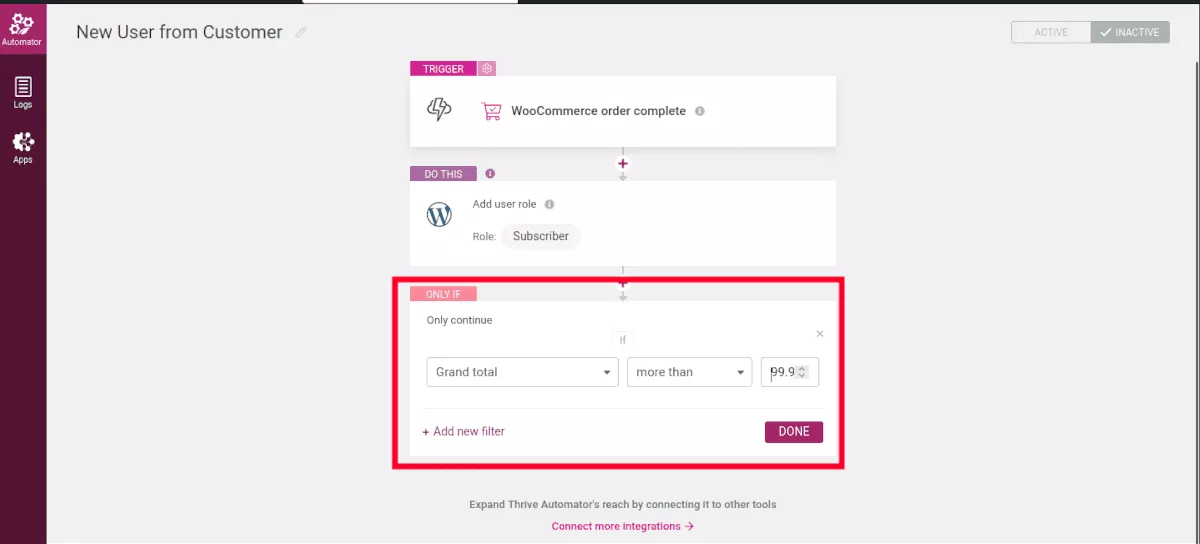
نظرًا لأننا نريد أن يكون الإجمالي الكلي 100 دولار أو أكثر ، في حقول القيم ، نحتاج إلى تحديد أكثر من وإدخال القيمة 99.99 .
الخطوة 4: حفظ وإنهاء
لقد انتهينا من بناء الأتمتة لدينا ، لذلك نحتاج إلى تنشيطها وحفظها. انقر على "نشط" أعلى القائمة ، ثم زر "حفظ وإنهاء" في الأسفل.
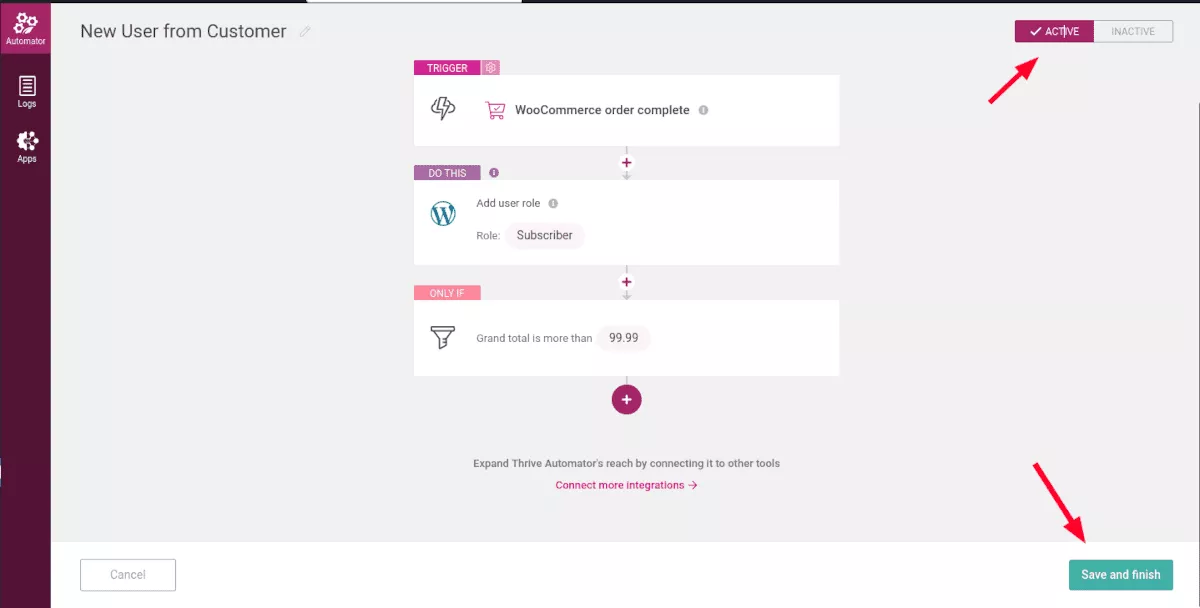
هذا كل شيء! الآن سيتم تشغيل الأتمتة في أي وقت يقوم فيه العميل بإجمالي عملية شراء تزيد عن 100 دولار.
السجلات
يعرض قسم السجلات في Thrive Automator الأتمتة التي تم تشغيلها على موقعك. يمكنك التصفية حسب الأتمتة المحددة والفترة الزمنية.
تطبيقات
ضمن قائمة التطبيقات ، يمكنك رؤية التطبيقات التي قمت بتمكينها وإضافة اتصالات جديدة. عند إضافة اتصال جديد ، يمكنك الاختيار من بين أنواع التطبيقات التالية:
- التسويق عبر البريد الإلكتروني
- ندوات عبر الإنترنت
- ريكابتشا
- اجتماعي
- مبيعات
- تكامل الخدمات
- تسليم البريد الإلكتروني
- ملف التخزين
- تعاون
تثاقل
على سبيل المثال ، ضمن Collaboration ، يمكنك الاتصال بمساحة عمل Slack. اختر إضافة اتصال جديد ، ثم من القائمة المنسدلة ، حدد Slack. ستتم إعادة توجيهك إلى نافذة جديدة حيث يمكنك السماح لـ Thrive بالتفاعل مع مساحة عمل Slack الخاصة بك.
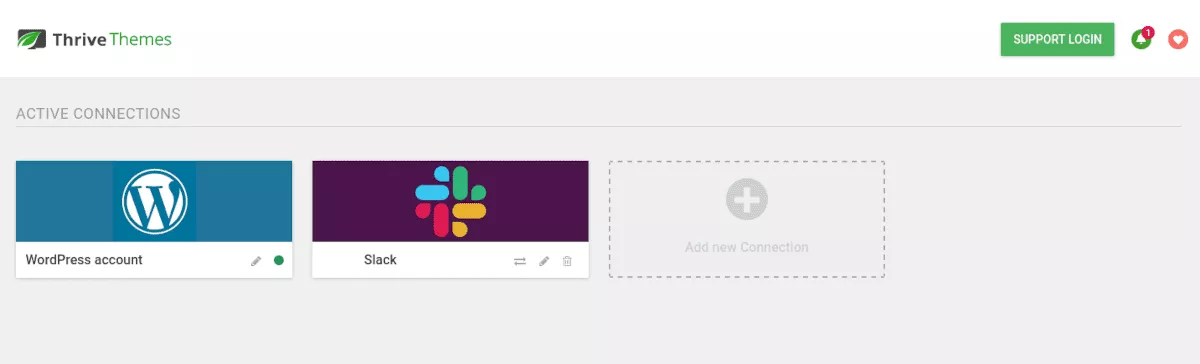
يمكنك الآن إنشاء إجراء يرسل إشعارًا في Slack عند إضافة دور مستخدم جديد إلى موقع WordPress الخاص بك.
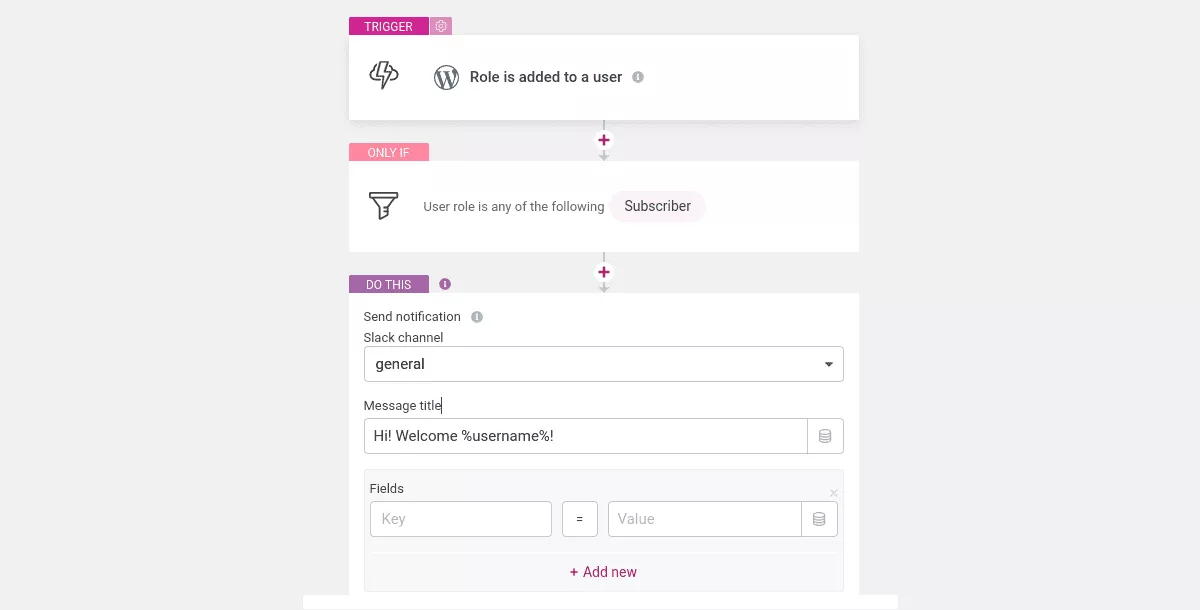
يمكنك حتى استخدام البيانات الديناميكية للترحيب بالمستخدم الجديد بالاسم. تفتح هذه الأتمتة فرصًا هائلة للتعليم الإلكتروني ومواقع WordPress المجتمعية للترحيب بالمستخدمين الجدد وإرسال الرد الآلي بتنسيقات متعددة.
Mailchimp
إليك تكامل سهل آخر يمكنك إعداده: Mailchimp. إذا قمت بتشغيل حملات البريد الإلكتروني Mailchimp ، فيمكنك ربطها بحيث تؤدي إلى اتخاذ إجراءات على موقع WordPress الخاص بك. خطوات القيام بذلك سهلة:
- ضمن قائمة التطبيقات ، قم بإضافة اتصال جديد لـ Mailchimp
- قم بتوصيل Mailchimp بـ Thrive Automator باستخدام مفتاح API الخاص بك
- أضف إجراءً جديدًا - على سبيل المثال ، ابدأ تشغيلًا عندما يترك المستخدم تعليقًا
- أضف عامل تصفية يضيف المستخدم في المجيب الآلي باستخدام Mailchimp
- حدد القائمة التي تريد إضافتهم إليها
- اختر Optin والعلامات التي تريد استخدامها
هاهو!
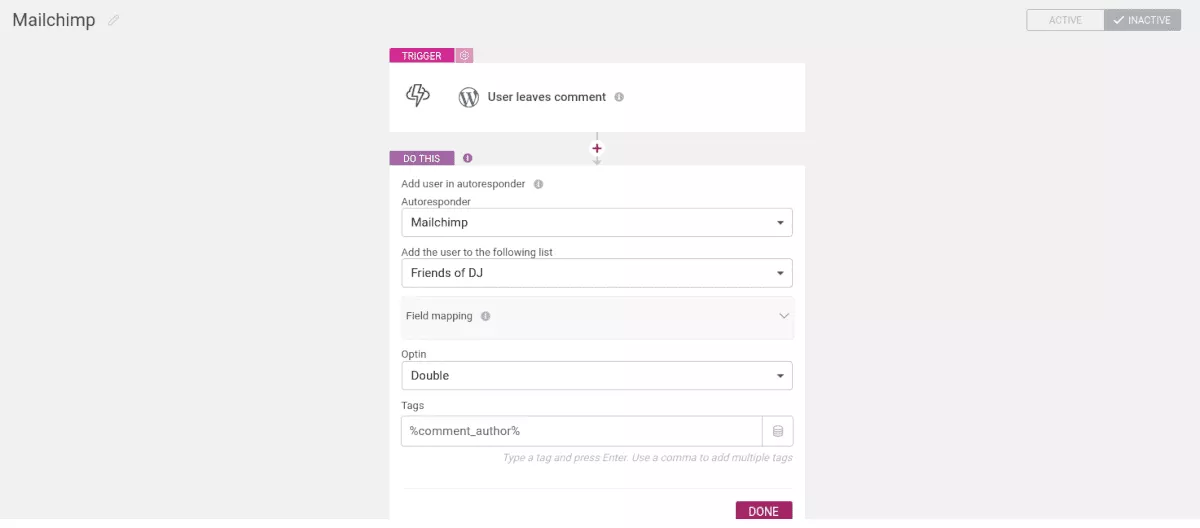
هناك العديد من الأمثلة على الاتصالات والأتمتة التي يمكنك إنشاؤها منها. على سبيل المثال ، يمكنك الاتصال بحسابك على Twitter والاحتفال بمبيعات معينة فور حدوثها ، مما يدفع متابعيك للذهاب للتحقق من أحد العناصر في متجرك.
الاحتمالات لا حصر لها تقريبا.
التسعير
مع توفر كل الاحتمالات الخاصة بأتمتة موقع WordPress الخاص بك ، قد تندهش من أن المكون الإضافي Thrive Automator مجاني بنسبة 100٪.
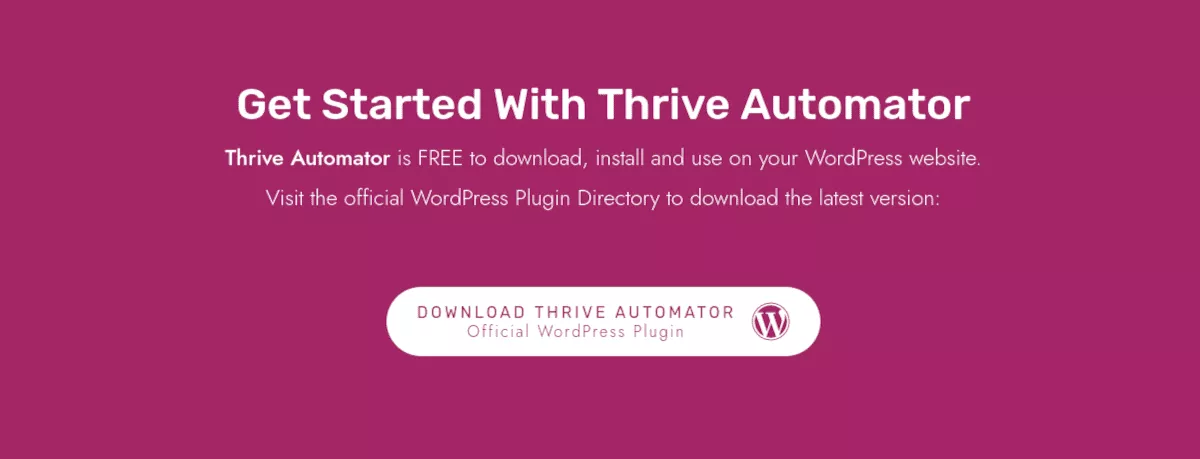
لا يوجد إصدار احترافي من Thrive Automator. عندما تقوم بتثبيت المكون الإضافي الأساسي وإنشاء حساب مجاني في Thrive Themes ، ستحصل على جميع رسائل الويب والتأخيرات وخيارات التصفية والقيم الديناميكية والمزيد. يتوفر أكثر من 20 تكاملًا للتسويق عبر البريد الإلكتروني ، بالإضافة إلى مشغلات وإجراءات WooCommerce و Slack و Mailchimp التي أشرت إليها أعلاه. لا توجد أيضًا إعلانات أو قيود على الأتمتة.
أداة أتمتة WordPress مجانية خالية من المتاعب
تخيل قوة أتمتة المهام على موقع WordPress الخاص بك. يمكنك إنشاء إجراءات تضيف مستخدمين جددًا ، وترسل مستجيبين تلقائيًا ، وتتفاعل مع Slack و Twitter ، وغير ذلك الكثير ببضع نقرات فقط. إذا كنت تبحث عن طريقة للتواصل مع العملاء والمشتركين دون إضافة إلى عبء العمل الخاص بك ، فيجب أن تقوم بأتمتة المهام على موقع الويب الخاص بك الآن.
باستخدام المكون الإضافي Thrive Automator ، يمكنك إعداد المهام الآلية في WordPress بلا حدود.
